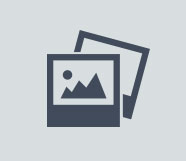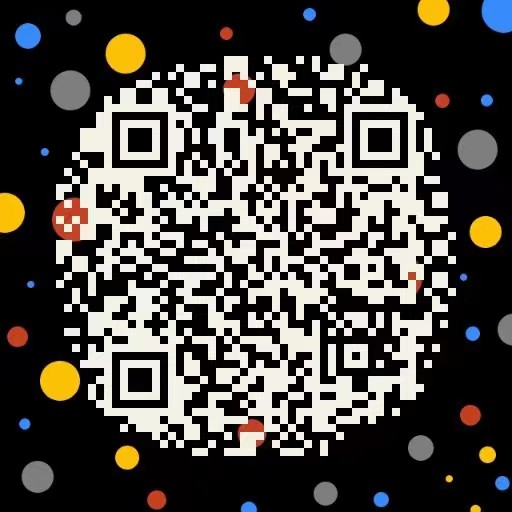Word中页眉页脚设计技巧
在文件编辑或者打印时,有些文件需要每页的顶端或者是末端都固定显示一些信息,比如公司名,或者文件名,或者主题摘要,还要显示一些变化的内容,如页码,日期之类的东西。想要实现这种展示,可以在Word中插入页眉页脚,插入的区域在文档编辑区域以外的最上或者最下面,插入之后就可以自动显示在每一页的上面或者是下面了,不需要每页都进行插入,具体的操作方式为:
1、首先是我们先新建一个Word文档,然后打开,在菜单栏中选中【插入】,在选项中选择并单击【页眉页脚】。
2、点击【页眉页脚】选项后,首先文档的顶端会出现一个区域,这个区域就是页眉区域,在这边可以添加图片,添加文字、添加页眉横线等。比如添加【页眉横线】,可以任意选择一个页眉横线的式样,插入方式如图所示。
3、在页眉中输入需要输入的的文字,比如我们这里输入的是【XXX的毕业论文】,然后点击菜单栏的【开始】选项,其中可以针对页眉的字体、字号、颜色、对齐方式等进行设置。
4、如果页眉中需要添加图片或者LOGO类的标识,也是可以的,选中页眉的区域,点击菜单栏中的【插入】选项,插入中可以选择【图片】,然后找到图片所在的文件,选中图片即可。
5、接来是页眉中插入页码的方式,点击菜单栏中的【页眉页脚】选项后,可以看到【页码】的选项,下面选项中还会弹出【预设式样】,页眉左侧、页眉中间、页眉右侧等选项,根据需求点击添加即可,添加后,每页就会逐页标注页码数了。
6、如果页眉页脚要求不是每页都相同,可以通过【页眉页脚选项】中设置功能进行不同页面的设置,比如【首页不同】或【奇偶页不同】。
7、页眉页脚中还可以插入日期和时间,点击菜单栏中的【页眉页脚】选项后,再点击【日期和时间】选择需要的时间格式,就可以了。如果需要时间跟着实际日期更新,可以勾选【自动更新】,那时间就会根据实时情况展示。
本文的展示都是以页眉为案例演示的,页脚的方式与页眉几乎一样,可以自己尝试着操作一下。在论文或者是公司长文件的排版过程中,我们通常会对页面的顶部或底部区域添加附加信息,熟练掌握页眉页脚的添加功能可以帮你更快完成相关工作哦。